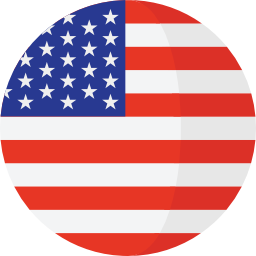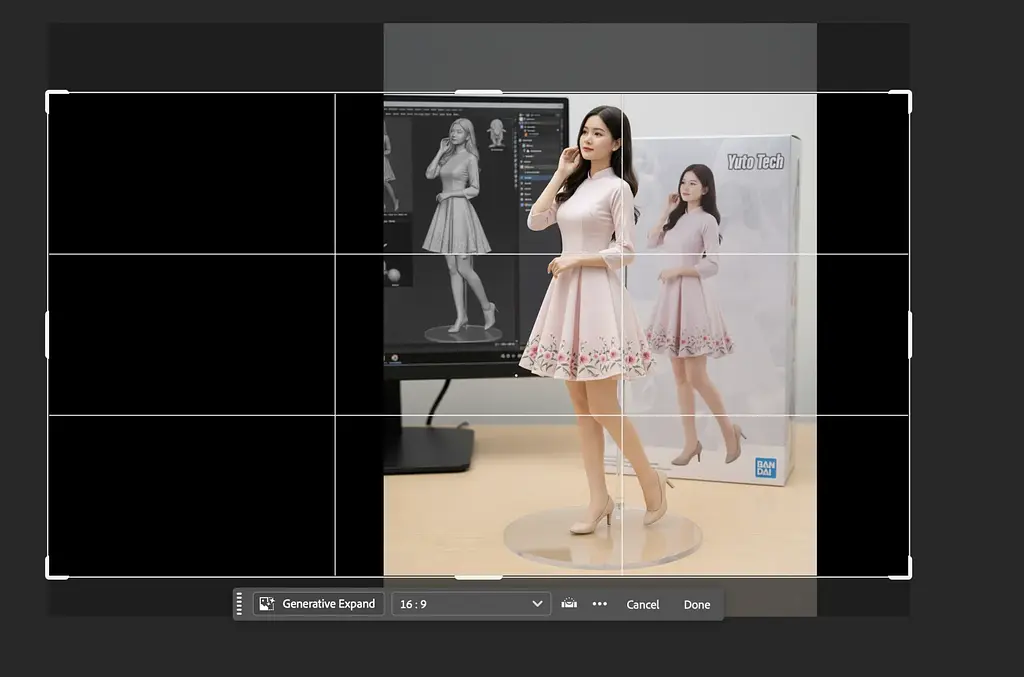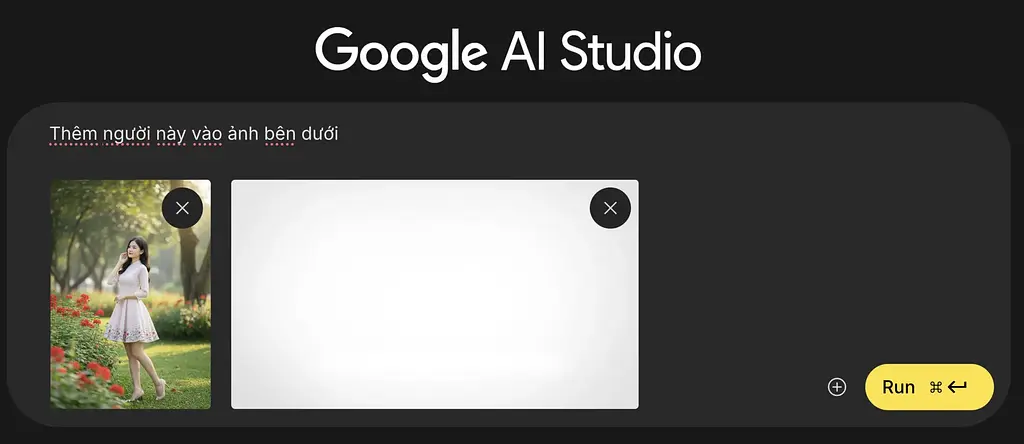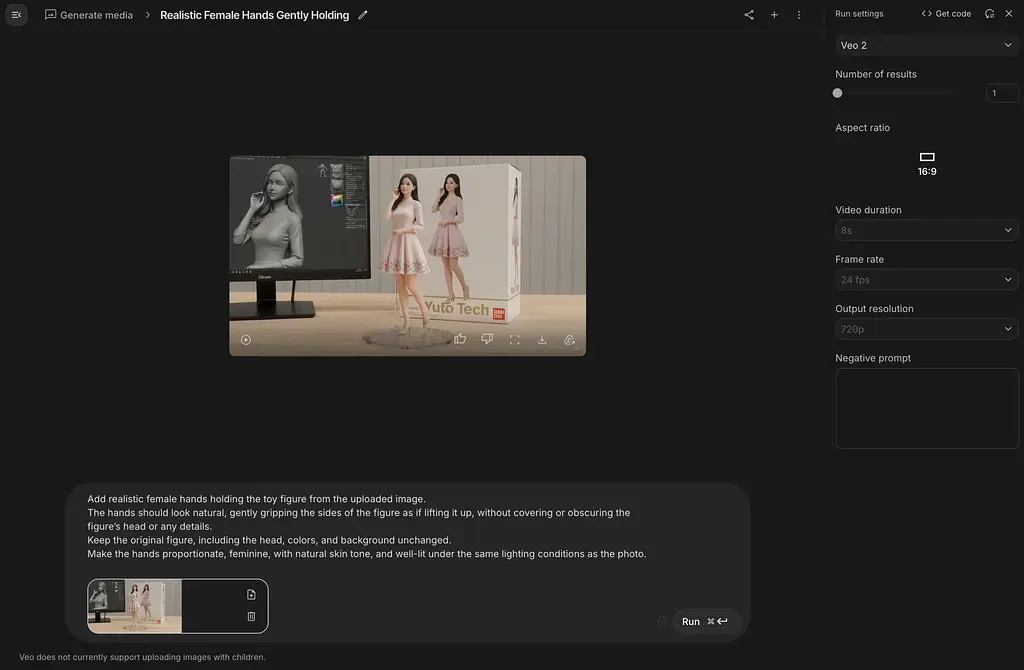さらには、リアルなインタラクティブビデオまで:
Nano Bananaとは?なぜ最近SNSで話題になっているのか?
X、Facebook、Instagramでは、#NanoBananaというハッシュタグが大きな注目を集めており、ユーザーがNano Bananaを使ってフィギュアに変身した画像を共有しています。これはGoogle Gemini 2.5 Flash Imageの製品で、汎用性の高い画像生成AIであり、フィギュア作成、画像予測、複数画像の合成など、さまざまなクリエイティブな機能を提供します。
2025年8月から、GoogleはNano Bananaを正式に発表し、Gemini 2.5 Flashに統合しました。これにより、ユーザーはフィギュアを作成するだけでなく、強力なマルチメディアAIの機能も体験できるようになりました。
Nano Bananaでフィギュア(おもちゃのモデル)を作成する方法
パーソナルフィギュアを作成するプロセスは非常に簡単で、初心者でも数分で完成させることができます。
ステップ1:全身写真を準備する
全身が写った写真を準備してください。モデルとインタラクティブなビデオも作成したい場合は、横長(16:9)の写真を使用することをおすすめします。
ステップ2:Google AI Studioでおもちゃのモデルを作成する
Nano Bananaを使って無料で画像を作成する方法の詳細については、以下のガイド記事を参照してください:
Nano Banana – Googleの超クールな画像編集AI
または、基本的な使い方を知るために以下のビデオをご覧ください:
Google AI Studioにアクセス:https://aistudio.google.com
または、基本的な使い方を知るために以下のビデオをご覧ください:
Google AI Studioにアクセス:https://aistudio.google.com
シンプルな基本フィギュア
あなたの写真をアップロードし、以下のプロンプトを使用してシンプルなフィギュアを作成します。
1/7スケールのフィギュアを作成し、リアルなデザインで、商用製品の写真撮影スタイルにしてください。
PVC素材のフィギュアで、髪と服に光沢効果を施し、リアルに表現してください。
透明なアクリル製の丸い台座に完成したフィギュアを配置し、安定した自然な立ち姿勢にしてください。台座に透明なアクリル棒を取り付けるか、フィギュアの足を台座にしっかりと固定してください。
すべてを清潔な室内のデスク上に配置し、柔らかなリアルな照明で照らし、フィギュアの質感を強調してください。
アクリル台座に軽い反射を追加してください。
全体的に、公式でプロフェッショナルかつ高級感のある製品ショーケースのような雰囲気を演出してください。
結果:
フィギュアの横にパッケージボックスを追加
プロンプトに以下の行を追加して、フィギュアの横にあなたが名前を付けたおもちゃのボックスを追加します。
フィギュアの右後ろにパッケージボックスを配置し、BANDAIスタイルでデザインしてください。キャラクター全体の頭から足までのフルボディ2Dアートワークをカラーで印刷してください。
ボックスには自然な光沢を施してください。ボックスには「Yuto Tech」と目立つように記載してください。
結果:
デザイン中のコンピュータ画面を追加
また、以下の行をプロンプトに追加することで、フィギュアをデザインしている最中のコンピュータ画面を追加することもできます。
近くのコンピュータ画面に、ZBrushでキャラクターの灰色の粘土彫刻モデルを表示し、彫刻段階のデジタルディテールに焦点を当ててください。
結果:
とても簡単ですよね😁
ここまでで、あなた自身のフィギュアを作成できるようになりました。次は、リアルなモデルとのインタラクティブビデオの作成方法です。
ステップ3:Veoでモデルとインタラクティブなビデオを作成する
まず、なぜ元の写真を縦長(ポートレート)ではなく横長(ランドスケープ)にするべきかを説明します。現時点では、Veoは横長(16:9)のビデオしか作成できないためです。
縦長の写真の場合、作成されるビデオの上部が不自然になることがあります。例:
横長の写真の場合、作成されるビデオはバランスが取れています。例:
縦長の写真の場合、作成されるビデオの上部が不自然になることがあります。例:
横長の写真の場合、作成されるビデオはバランスが取れています。例:
画像を横長(16:9)に編集する
写真がすでに横長の場合は、このステップをスキップしてください。
Photoshopを使用する場合:
PhotoshopのGenerative Expand機能はこれに非常に便利です。16:9の比率を選択し、Generative Expandを選んで横長の画像を作成します。
Nano Bananaを使用する場合
Photoshopがない場合、Nano Bananaを使って以下のように横長画像を作成することもできます。
横長比率の白い画像を準備してください。例:
その後、AI Studioの画面で、縦長のポートレート写真と風景写真をアップロードし、以下のプロンプトを使用して横長比率の画像に合成します:
横長比率の白い画像を準備してください。例:
その後、AI Studioの画面で、縦長のポートレート写真と風景写真をアップロードし、以下のプロンプトを使用して横長比率の画像に合成します:
この人を下の画像に追加してください
Veoを使ってモデルとインタラクティブなビデオを作成する
AI Studioで、メニュー「Generate media → Veo」からVeoにアクセスするか、以下のリンクを使用してください:
https://aistudio.google.com/prompts/new_video
作成したモデルの画像をアップロードし、以下のコマンドを使用してビデオを作成します。「Female」を「Male」に変更すると男性の手になります。
https://aistudio.google.com/prompts/new_video
作成したモデルの画像をアップロードし、以下のコマンドを使用してビデオを作成します。「Female」を「Male」に変更すると男性の手になります。
Add realistic female hands holding the toy figure from the uploaded image.
The hands should look natural, gently gripping the sides of the figure as if lifting it up, without covering or obscuring the figure’s head or any details.
Keep the original figure, including the head, colors, and background unchanged.
Make the hands proportionate, feminine, with natural skin tone, and well-lit under the same lighting conditions as the photo.
そして、あなた自身のフィギュアを持っている手のビデオが完成します。
Nano Bananaは、誰でも簡単に高品質なパーソナルフィギュアを静止画から動的なビデオまで迅速に作成できるツールです。ユニークなフィギュアを創作し、SNSで共有したり、3Dプリントして記念品として残すこともできます。
さまざまなスタイルやプロンプトを試し、個性的な創造性を加えて、あなたのフィギュアを特別なものにしてください!